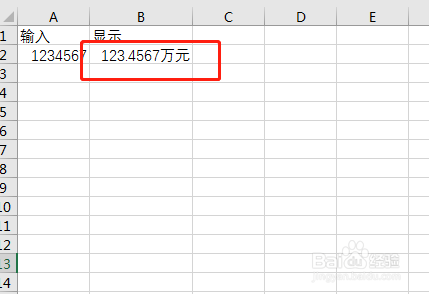1、选择表格范围,右击点击【设值单元格格式】;
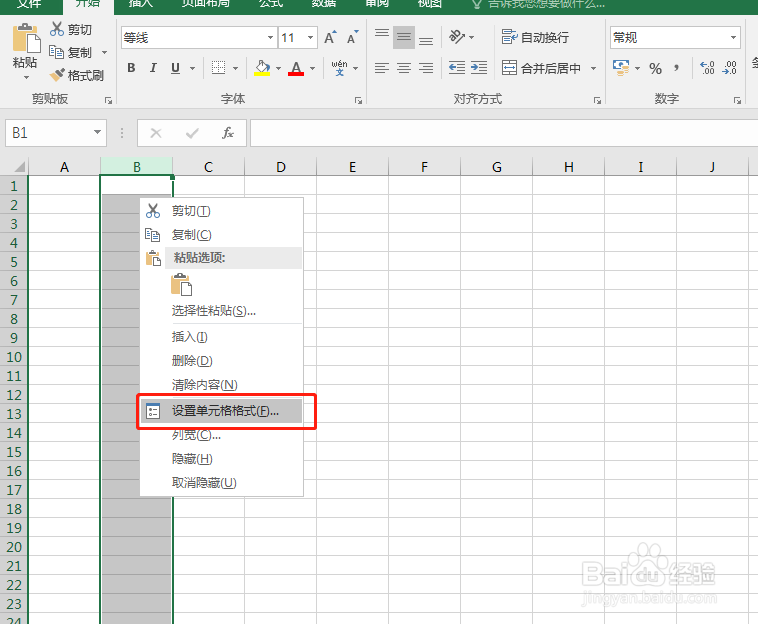
2、在设置单元格格式界面,选择【自定义】,在右侧【类型】里输入“0!.00,”;
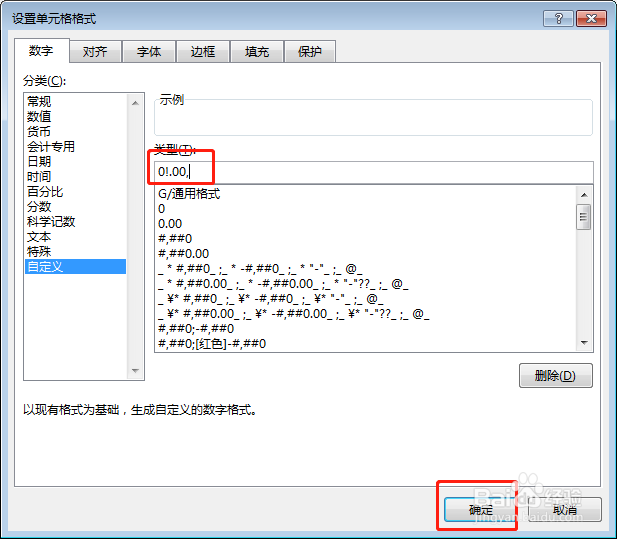
3、输入“0!.00,”代表保留两位小数点的以“万”为单位的数值;
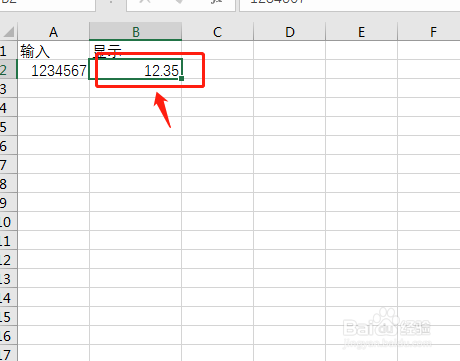
4、在设置单元格格式界面,选择【自定义】,在右侧【类型】里输入“0!.0000“万””;
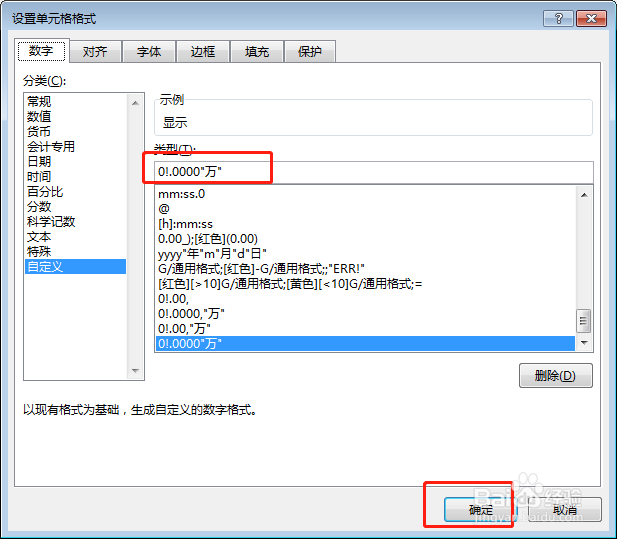
5、输入“0!.0000“万””代表保留小数点后四位数字,后缀加“万”字;入下图
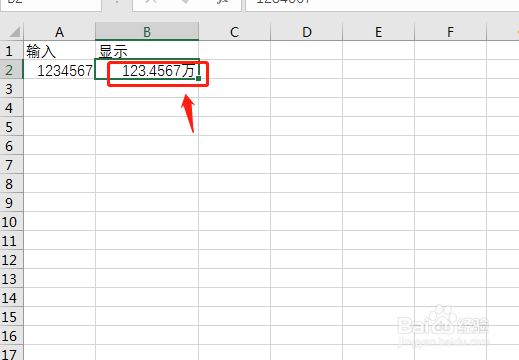
6、输入“0!.0000“万元””代表保留小数点后四位数字,后缀加“万元”;入下图2

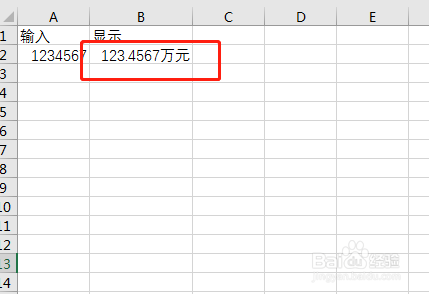
时间:2024-10-29 18:07:46
1、选择表格范围,右击点击【设值单元格格式】;
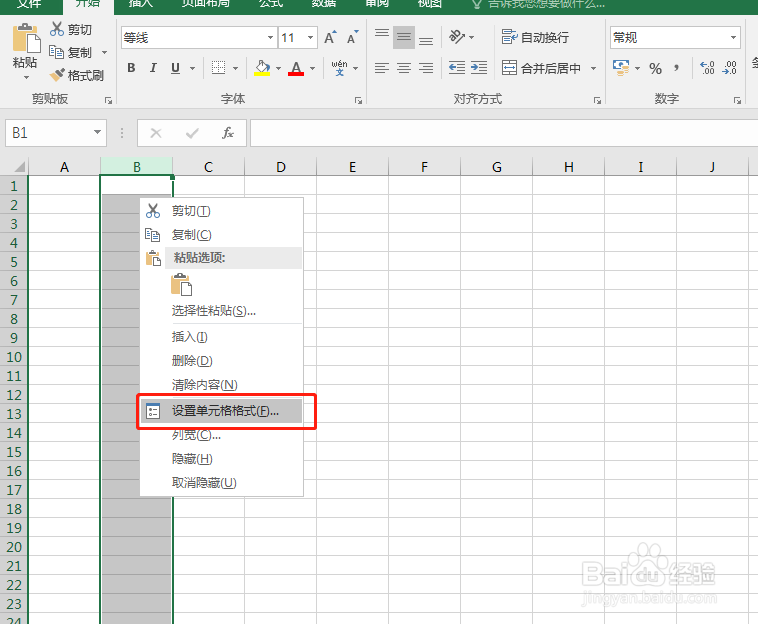
2、在设置单元格格式界面,选择【自定义】,在右侧【类型】里输入“0!.00,”;
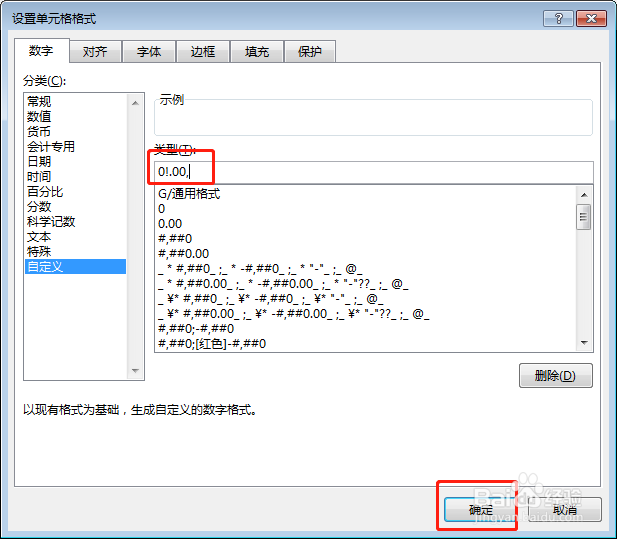
3、输入“0!.00,”代表保留两位小数点的以“万”为单位的数值;
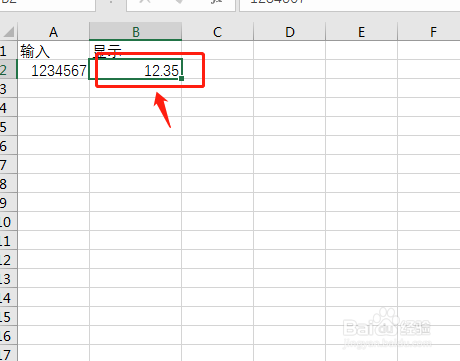
4、在设置单元格格式界面,选择【自定义】,在右侧【类型】里输入“0!.0000“万””;
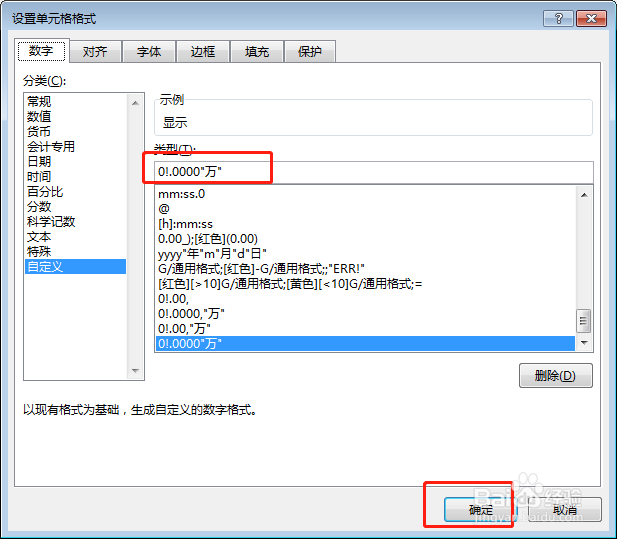
5、输入“0!.0000“万””代表保留小数点后四位数字,后缀加“万”字;入下图
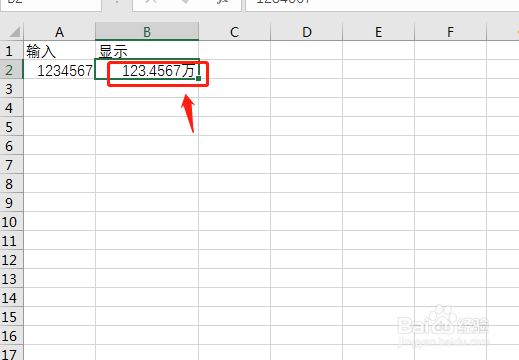
6、输入“0!.0000“万元””代表保留小数点后四位数字,后缀加“万元”;入下图2